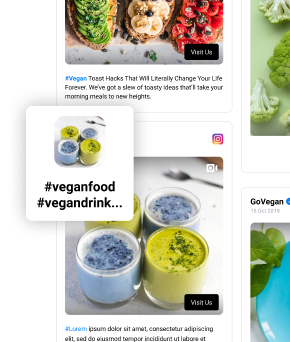Comment intégrer une chaîne YouTube sur votre site Web
Publié: 2021-10-21Les vidéos YouTube deviennent un élément essentiel de la stratégie marketing des entreprises et l'utilisation d'outils pour atteindre plus de téléspectateurs peut être cruciale pour le succès.
L'un des moyens d'augmenter votre audience sur YouTube consiste à les afficher sur votre site Web. Et si vous avez besoin d'une solution pour intégrer votre chaîne YouTube sur votre site Web, vous êtes au bon endroit. Dans le texte suivant, nous allons vous montrer comment créer un widget vidéo YouTube en utilisant l'agrégateur de médias sociaux EmbedFeed.
- Options pour intégrer la chaîne YouTube
- Fonctionnalités pour les vidéos YouTube
- 5 étapes faciles pour intégrer une chaîne YouTube
- Personnalisez votre flux YouTube
- Intégrer la chaîne YouTube dans les créateurs de sites Web
- Faites-en plus avec la chaîne YouTube en ligne
- Instructions vidéo pour intégrer la chaîne YouTube
Options pour intégrer la chaîne YouTube
Il existe deux options générales pour intégrer votre chaîne YouTube :
- Manuel : Copiez/collez chaque code d'intégration vidéo fourni par YouTube
- Automatique : utilisez un outil ou un plug-in tiers directement intégré à YouTube pour récupérer et synchroniser l'intégralité de la chaîne YouTube avec votre site Web.
Si vous choisissez la première option, suivez simplement ces étapes :
- Accédez à chaque vidéo de votre chaîne YouTube et cliquez sur l'option "Partager" située sous la vidéo (comme indiqué sur la capture d'écran)
- Cliquez sur l'option ' Intégrer '
- Copiez le code fourni
- Collez le code dans une page séparée sur votre site Web
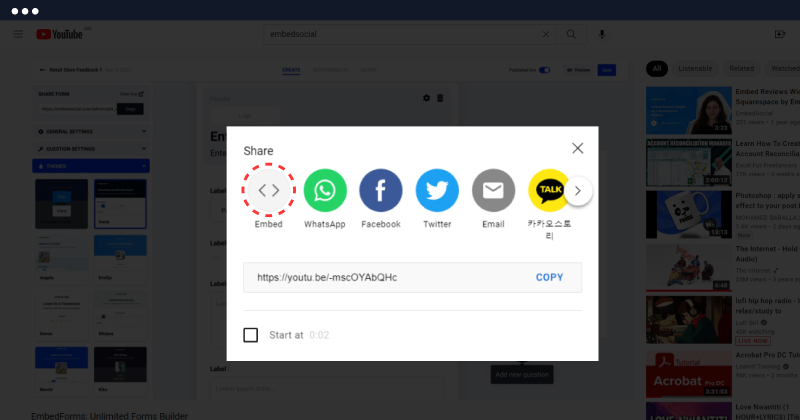
Vous pouvez répéter cette opération pour chaque vidéo que vous souhaitez intégrer. En faisant cela, vous pouvez afficher toutes vos vidéos YouTube sur une page de site Web. Si vous êtes un développeur Web, vous pouvez faire en sorte que cette page apparaisse dans une disposition de grille similaire à la page de la chaîne YouTube. Mais, cette option est plus destinée à une vidéo intégrée.
En ce qui concerne les marques ou les agences, gagner du temps est crucial, et s'assurer que toutes les vidéos sont correctement synchronisées a la possibilité de le faire avec des outils tiers, tels que EmbedFeed, un agrégateur de médias sociaux, qui, en plus de ses fonctionnalités, fournit YouTube Intégration API.
Avoir cette autorisation, vous permet de générer les vidéos YouTube publiées sur votre chaîne et avec une ligne de code pour afficher un flux vidéo professionnel sur votre site Web.
Continuez à lire pour savoir comment utiliser EmbedFeed pour créer des pages Web professionnelles avec vos médias sociaux et votre contenu vidéo YouTube.
Fonctionnalités pour les vidéos YouTube
Pour le moment, la plate-forme fournit des paramètres de modération avancés dans le générateur de flux et une variété de mises en page et de widgets, tels que :
- Widget carrousel YouTube
- Widget de curseur YouTube
- Widget de diaporama YouTube
- Widget de diaporama YouTube sans vignettes
- Widget de diaporama YouTube avec vignettes verticales
- Flux YouTube (4 widgets différents)
- Widget de maçonnerie YouTube
- Widget de grille YouTube
Donc, si vous souhaitez intégrer un widget de chaîne YouTube, suivez simplement les étapes expliquées dans la section suivante.
5 étapes faciles pour intégrer une chaîne YouTube
Avant de commencer, si vous n'êtes pas encore utilisateur, inscrivez-vous pour un essai gratuit et vous êtes prêt à partir. Une fois que vous avez un compte sur le plate-forme, suivez simplement les étapes ci-dessous :
Étape 1 : Connectez-vous à votre compte EmbedFeed
Étape 2 : Allez dans « Sources » dans le menu de gauche et cliquez sur « Ajouter une source »
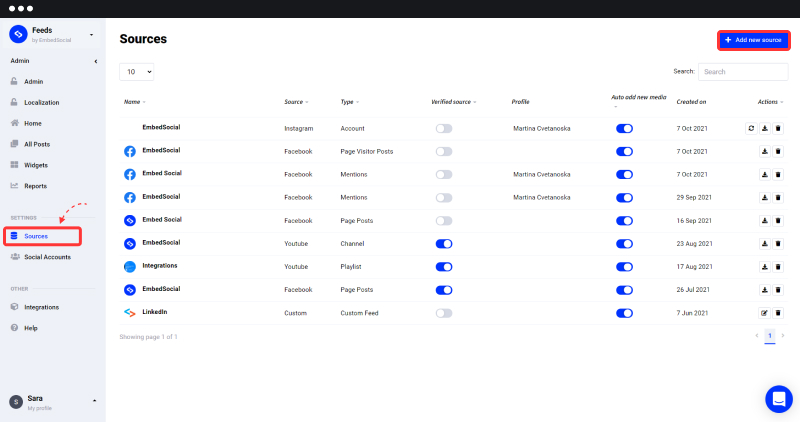
Étape 3 : Une fenêtre avec les réseaux sociaux s'ouvrira. Ensuite, sélectionnez ' YouTube ' comme source
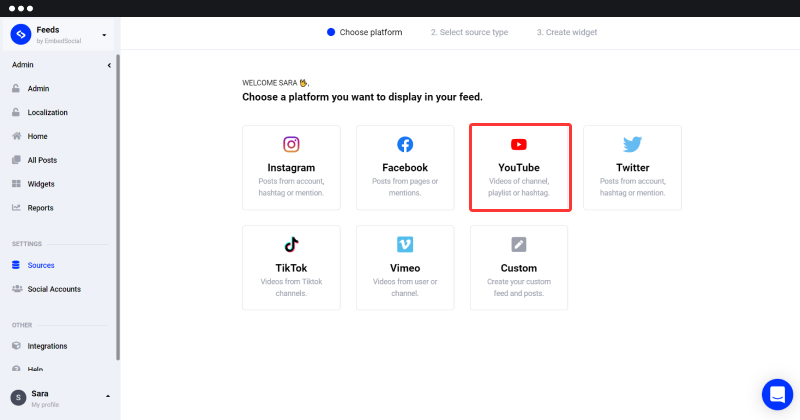
Étape 4 : Choisissez "Chaîne YouTube"
Étape 5 : Collez l'URL de votre chaîne pour générer votre flux YouTube (Allez sur https://www.youtube.com et rendez-vous sur votre chaîne pour copier le lien) mettez déposé
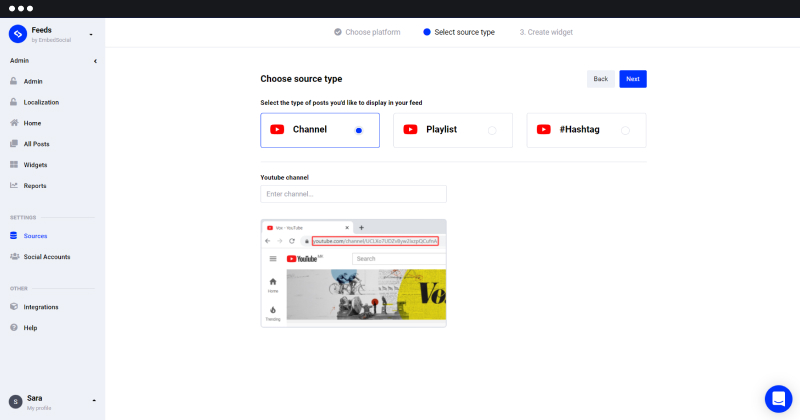
Comme vous pouvez le voir, il existe 2 options pour entrer le lien de la chaîne YouTube (j'utiliserai l'URL EmbedSocial comme exemple) :
Option 1 : copier et ajouter l'URL d'accueil de la chaîne
Exemple : https://www.youtube.com/channel/UCAKeTj4MAHgXztgwypCYg7A
Option 2 : Ajouter une chaîne YouTube par nom d'utilisateur
Exemple : https://www.youtube.com/votrenomd'utilisateur
Étape 6 : Si le support est importé avec succès, vous remarquerez le message ci-dessous. Allez dans 'Créer un widget '.
Une fois que le système a créé votre widget alimenté YouTube, vous verrez un code (situé dans le coin supérieur droit, comme indiqué dans la capture d'écran ci-dessous).
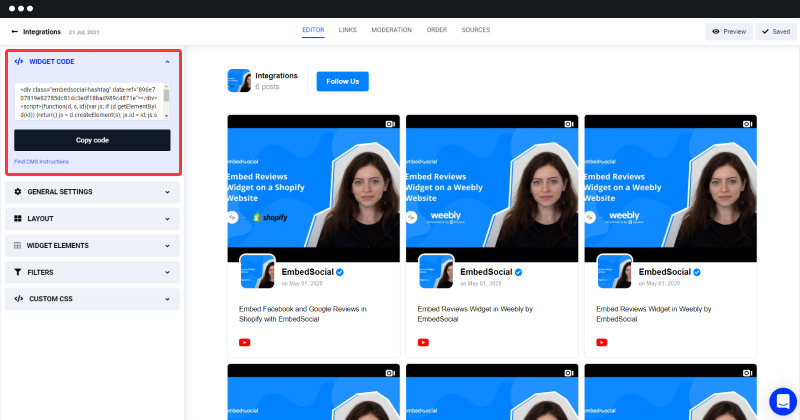
Bon travail! Vous disposez maintenant du code nécessaire pour intégrer votre widget YouTube sur votre site Web.
Étape 7 : Copiez et collez simplement le code dans votre code HTML ou dans votre créateur de site Web. Vous pouvez copier le code javascript ou vous pouvez utiliser le shortcode sous la case si vous utilisez WordPress.
Mais avant d'afficher, votre chaîne YouTube sur votre site web, vous pouvez prendre un peu de temps pour améliorer le design et la mise en page du flux. Vérifiez certaines des options de personnalisation disponibles dans le panneau Paramètres.
Personnalisez votre flux YouTube
Faites défiler jusqu'à Paramètres généraux et modifiez votre flux YouTube. Jouez avec les options suivantes :

- Modifier le titre du flux
- Autoriser l'ajout automatique de nouveaux médias
- Modifier le type de messages
- Trier les vidéos par date (la plus ancienne ou la plus récente en premier)
- Autoriser ou non les publications à être liées aux médias sociaux
- Modifier la mise en page du flux
- Utilisez l'éditeur CSS pour concevoir un style de flux personnalisé
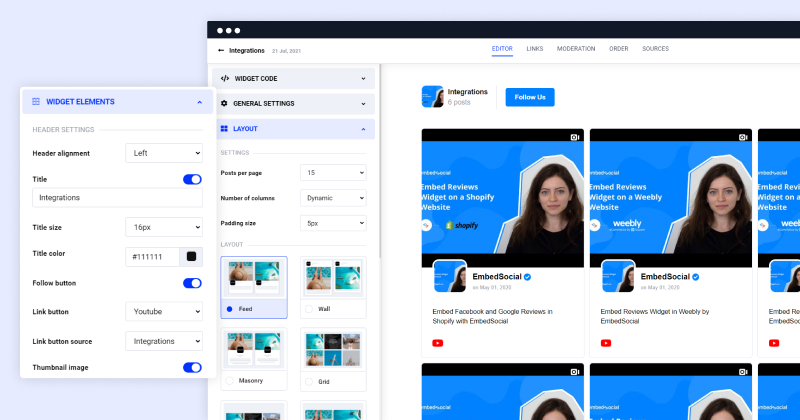
Conseil : EmbedFeed propose des options pour ajouter un bouton " Acheter " personnalisé dans les publications du flux YouTube. Ainsi, lorsqu'un visiteur clique dessus, il peut être dirigé vers la page où il peut acheter le produit sélectionné. C'est génial, n'est-ce pas ?
Intégrer la chaîne YouTube dans les créateurs de sites Web
Revenons à la partie code. Le code est maintenant dans votre presse-papiers, prêt à être collé sur votre site Web. Cette action dépend de la plate-forme sur laquelle vous souhaitez intégrer le code. En d'autres termes, vous avez 2 options :
- Insérez votre code généré YouTube directement dans le code HTML
- Insérez votre code dans une plateforme web
Suivez ces 4 étapes pour insérer le code généré par YouTube dans le code HTML :
- Ouvrez le code de votre site Web
- Sélectionnez l'endroit où vous souhaitez que votre chaîne YouTube apparaisse et collez-y le code EmbedSocial (à l'intérieur de la balise <body>)
- Une fois cela fait, enregistrez votre code
- Actualisez votre navigateur et vous verrez votre flux YouTube
Bon travail! Désormais, vos visiteurs peuvent explorer votre chaîne YouTube sans quitter votre site.
Suivez ces étapes pour insérer le code généré par YouTube sur votre plate-forme Web :
Important : respirez… EmbedSocial s'intègre et fonctionne avec toutes les plateformes qui offrent une option pour intégrer des iframes ou des codes javascript tiers. WordPress, Squarespace, PageCloud, Joomla, Wix, Weebly, Shopify, Magento, OpenCart sont quelques-unes des plateformes de gestion de contenu et des constructeurs Web les plus utilisés qui font partie de notre portefeuille.
Prenons WordPress et Squarespace comme exemple.
Pour intégrer le code de la chaîne YouTube dans WordPress :
- Connectez-vous à votre site WordPress et ouvrez la page où vous souhaitez afficher votre flux YouTube
- Sélectionnez la zone de l'éditeur où vous souhaitez ajouter le code et cliquez sur l'icône + pour ajouter un bloc HTML
- Sélectionnez Bloc HTML personnalisé et collez le code dans le champ de saisie
- Cliquez sur ' Mettre à jour ' (ou prévisualiser) et vous pourrez voir votre chaîne YouTube intégrée
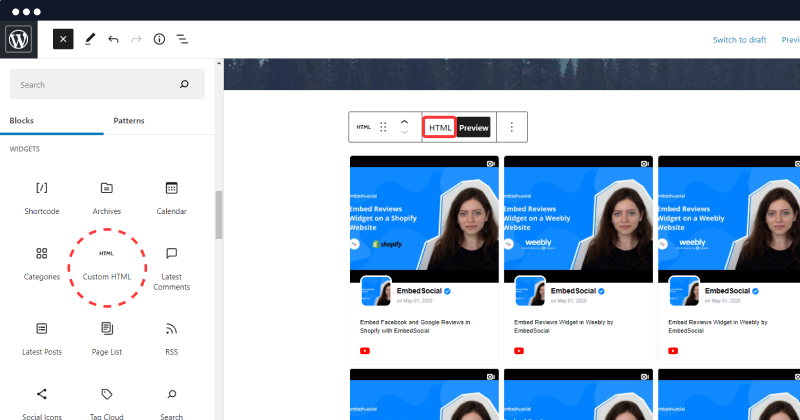
Remarque pour l'utilisation d'un shortcode : si vous souhaitez utiliser un shortcode, suivez simplement les mêmes étapes, et au lieu de Custom HTML choisissez le bloc Shortcode où vous pouvez coller le shortcode fourni (situé juste en dessous du javascript principal de votre widget de flux YouTube) .
Si votre site Web est construit avec Squarespace, suivez ces étapes :
- Ouvrez votre compte Squarespace
- Accédez à Mes sites et cliquez sur le site Web sur lequel vous souhaitez afficher la chaîne YouTube
- Lorsque l'écran de configuration s'ouvre, dans le menu de gauche, cliquez sur ' Pages ' et ouvrez la page que vous souhaitez modifier
- En haut à droite dans l'en-tête sombre de la section de bloc, cliquez simplement sur le bouton plus +
- Une boîte avec des options apparaîtra. Cliquez sur le symbole </> (intégrer)
- Une fenêtre contextuelle apparaîtra où vous devrez cliquer sur l' icône de code
- Dans l'espace de code vide, collez simplement notre code ici
- Cliquez sur " Définir pour" terminer cette action
- N'oubliez pas de cliquer sur ' Enregistrer '
Faites-en plus avec la chaîne YouTube en ligne
- Chaque fois que vous ajoutez des vidéos à votre chaîne YouTube, vos vidéos seront automatiquement ajoutées (synchronisation automatique) sur votre site Web
- Vous avez toujours le contrôle pour choisir quelles vidéos apparaissent sur votre site Web
- Vous pouvez combiner les flux de plusieurs chaînes YouTube (vous n'aurez besoin que de l'URL de la chaîne et notre système fera le reste de la connexion avec l'API de YouTube et de la génération des vidéos)
Avec ces options de widget YouTube uniques, nous vous promettons que vous vous démarquerez de vos concurrents et offrirez une expérience plus unique à vos utilisateurs.
Avant que tu partes…
Voici 3 bonnes raisons pour lesquelles vous devriez continuer à synchroniser votre chaîne YouTube sur votre site Web :
- Incite les gens à rester plus longtemps sur votre site Web (vous leur offrez un contenu trié sur le volet et plus pertinent)
- Tout nouveau visiteur est un abonné potentiel à votre chaîne YouTube
- L'occasion idéale de montrer des vidéos générées par les utilisateurs
Instructions vidéo pour intégrer la chaîne YouTube
Nous apprenons tous à des rythmes différents. Et ça va.
Donc, si vous avez besoin de plus d'aide, voici une vidéo pour des instructions détaillées. Cliquez simplement sur le bouton de lecture ci-dessous et notre incroyable équipe Customer Success vous guidera tout au long du processus.
Vous méritez que vos visiteurs profitent de votre site Web. Et la création de vidéos YouTube n'est que la moitié de la bataille. Pour aller plus loin, vous pouvez essayer notre dernier widget YouTube et intégrer une liste de lecture YouTube sur votre site Web.
Bonne intégration !
Intégrez votre chaîne YouTube
Essayez EmbedFeed pour générer et intégrer des flux Instagram, Facebook, YouTube ou TikTok sur n'importe quel site Web, comme un PRO.
7 jours d'essai gratuit · Configuration facile · Annulez à tout moment